Selles artiklis näitan teile, kuidas kasutada käsku SCP failide turvaliseks kopeerimiseks arvutist Linuxi kaugserverisse ja tagasi. Alustame siis.
SSH-serveri ja kliendiprogrammide installimine kaugserverisse:
Kui soovite failide kopeerimiseks serverisse ja kaugserverist kasutada SCP-d, peab kaugserverisse olema installitud SSH-serveritarkvara ja saadaval peab olema ka käsk scp.
Linuxis saate hõlpsalt installida OpenSSH-serveri ja OpenSSH-i kliendipaketi (mis sisaldab käsku scp) soovitud Linuxi jaotuse ametlikust paketihoidlast. Ma käsitlen selles artiklis mõningaid levinumaid.
CentOS 7 / RHEL 7:
CentOS 7 või RHEL 7 saate installida OpenSSH-i serveri ja OpenSSH-i kliendipaketid YUM-paketi halduri abil järgmiselt:
$ sudo yum install -y openssh-kliendid opensshUbuntu / Debian:
Ubuntu, Debiani või mis tahes Debiani põhise Linuxi jaotusega saate installida OpenSSH-serveri ja OpenSSH-i kliendipaketid APT-paketi halduri abil järgmiselt:
$ sudo apt install -y openssh-klient openssh-serverArch Linux:
Arch Linuxis saate käivitada järgmised käsud OpenSSH-serveri ja OpenSSH-i kliendipakettide installimiseks Pacmani paketihalduri abil.
$ sudo pacman -Sy$ sudo pacman -S openssh
Scp installimine kliendile:
Scp-i kasutamiseks failide kopeerimiseks arvutis kaugserverisse või failide kopeerimiseks kaugserverist arvutisse peab teil olema scp-programm saadaval mõlemas kohas (arvuti ja kaugserver).
Linuxis saate OpenSSH-i kliendipaketi hõlpsasti installida soovitud Linuxi jaotuse ametlikust paketihoidlast.
CentOS 7 / RHEL 7:
CentOS 7 või RHEL 7 saate installida OpenSSH-i kliendipaketi YUM-paketi halduri abil järgmiselt:
$ sudo yum install -y openssh-kliendidUbuntu / Debian:
Ubuntu, Debiani või mis tahes Debiani põhise Linuxi jaotuse korral saate OpenSSH-i kliendipaketi installida APT-paketi halduri abil järgmiselt:
$ sudo apt install -y openssh-klientArch Linux:
Arch Linuxis saate OpenSSH-i kliendipaketi installimiseks Pacmani paketihalduri abil käivitada järgmised käsud.
$ sudo pacman -Sy$ sudo pacman -S openssh
SCP kasutamine:
Failide kopeerimiseks SCP abil peate teadma oma serveri domeeninime IP-aadressi.
Serveri IP-aadressi leidmiseks käivitage serveris järgmine käsk:
$ ip aNagu näete, on minu serveri IP-aadress 192.168.21.131. Teie jaoks on see erinev. Niisiis, asendage see edaspidi kindlasti oma omaga.
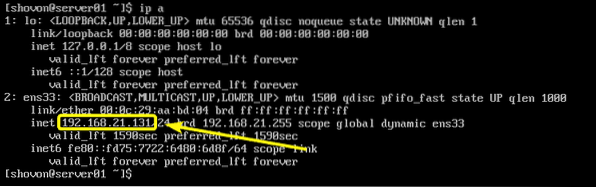
Kui soovite kasutada DNS-i nime, peaksite selle leidma oma VPS-teenuse pakkuja administraatori paneelilt.
Käsu scp vorming on:
$ scp [valikud (valikuline)] lähte sihtkohtKui soovite faile kopeerida oma arvutist kaugserverisse, siis sihtkoht vormingus kasutajanimi@hostinimi/IP-aadress:remote_directory
Kui soovite faile serveriserverist arvutisse kopeerida, siis allikas vormingus kasutajanimi@hostinimi/IP-aadress:remote_path
Siin, kasutajanimi on kasutaja, kellena logite kaugserverisse.
hostinimi või IP-aadress on teie kaugserveri DNS-nimi või IP-aadress.
remote_path on kaugserveri kataloog või fail, mille soovite arvutisse kopeerida, või kaugserveri kataloog, kuhu soovite faili või kataloogi arvutist kopeerida.
Mõni näide teeb selle selgeks.
Oletame, et soovite kopeerida rantšerod.iso faili arvuti praegusest töökataloogist selle kasutaja HOME-kataloogi, kuhu olete sisse loginud nagu kaugserveris. Selleks käivitage scp järgmiselt:
$ scp rantšerod.iso> shovon @ 192.168.21.131: ~MÄRGE: Siin tähistab ~ kataloogi HOME.

Kui loote ühenduse kaugserveriga esimest korda, peaksite nägema järgmist teadet. Sisestage nüüd jah ja seejärel vajutage

Nüüd sisestage selle kasutaja parool, kuhu olete sisse loginud, ja vajutage
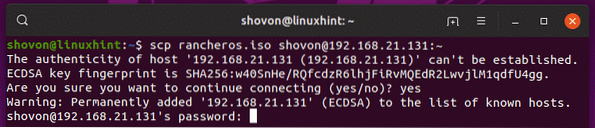
Fail kopeeritakse kaugserverisse.
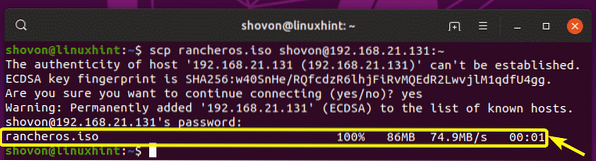
Nagu näete, on fail olemas.

Kataloogi (oletame, et configs /) kopeerimiseks arvutist kaugserverisse käivitage järgmine käsk:
$ scp -r configs / shovon @ 192.168.21.131: ~
Nüüd sisestage parool ja vajutage
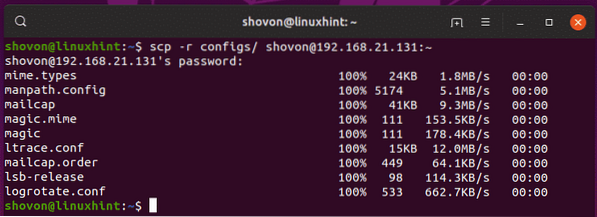
Samamoodi saate faili kopeerida (oletame / etc / fstab) kaugserverist arvutisse ~ / Allalaadimised kataloogi järgmiselt:
$ scp shovon @ 192.168.21.131: / etc / fstab ~ / Allalaadimised
Fail kopeeritakse arvutisse, nagu näete.

Kataloogi kopeerimiseks (oletame ~ / pildid) kaugserverist arvuti HOME kataloogi, käivitage scp järgmiselt:
$ scp -r shovon @ 192.168.21.131: ~ / pildid ~
Nagu näete, kopeeritakse kataloog koos kataloogi sisuga minu arvuti kodukataloogi.
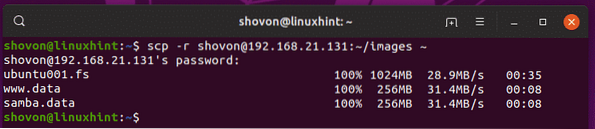
Nii kasutate failide kopeerimiseks kaugkataloogist või kaugkataloogi SCP-d. Täname selle artikli lugemise eest.
 Phenquestions
Phenquestions


